Додаємо фон в документі Microsoft Word
Іноді до текстового документу MS Word потрібно додати який-небудь фон, щоб зробити його більш яскравим, незабутнім. Найчастіше це використовується при створенні веб-документів, але і зі звичайним текстовим файлом можна виконати те ж саме.
Окремо варто відзначити, що зробити фон в Ворді можна декількома способами і в кожному випадку зовнішній вигляд документа візуально буде відрізнятися. Про кожного з цих способів ми і розповімо нижче.
урок: Як зробити підкладку в MS Word
Зміна кольору сторінки
Даний метод дозволяє зробити сторінку в Ворді кольоровий і для цього зовсім не обов'язково, щоб на ній вже містився текст. Все необхідне можна надрукувати або додати пізніше.
1. Перейдіть у вкладку "Дизайн" ( "Розмітка сторінки" в Word 2010 і попередніх йому версіях; в Word 2003 необхідні для цих цілей інструменти знаходяться у вкладці "Формат"), натисніть там на кнопку "Колір сторінки", розташовану в групі " фон сторінки ".
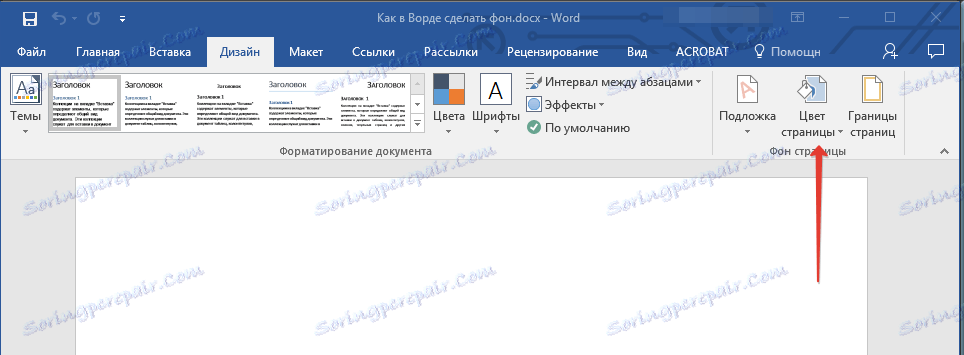
2. Виберіть відповідний колір для сторінки.
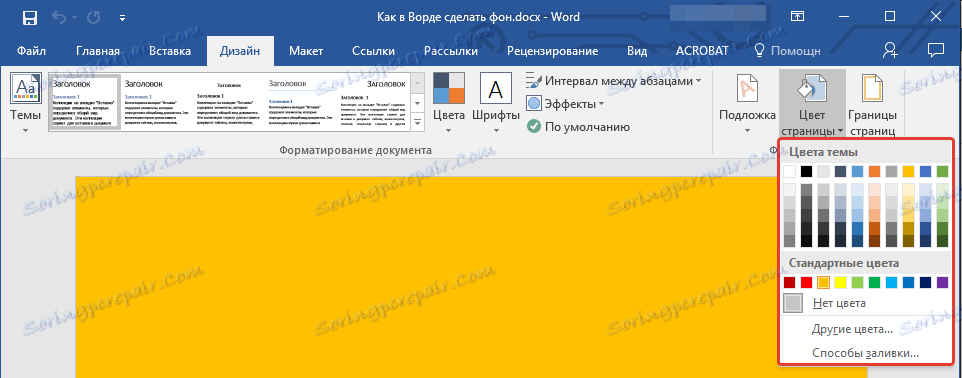
Примітка: Якщо стандартні кольори вас не влаштовують, ви можете підібрати будь-який інший з колірної гами, вибравши пункт "Інші кольори".
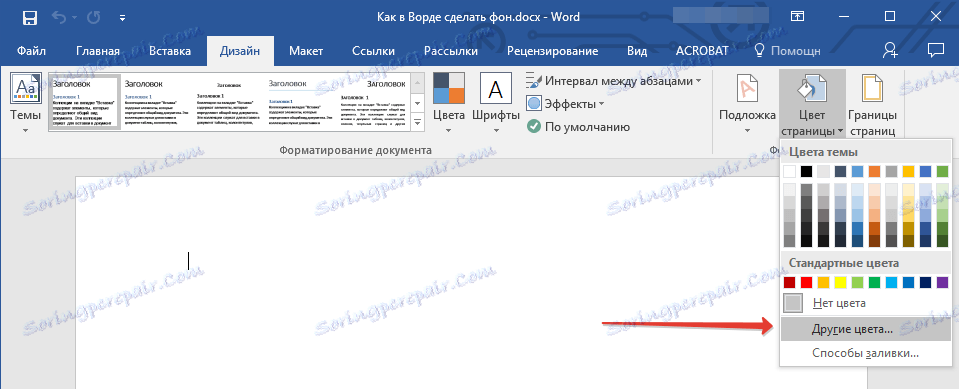
3. Колір сторінки зміниться.
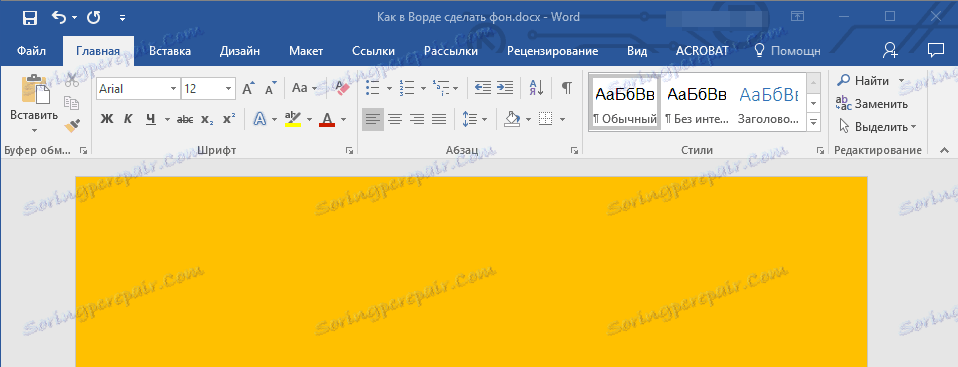
Крім звичайного, "кольорового" фону, ви також можете використовувати в якості фону сторінки інші способи заливки.
1. Натисніть на кнопку "Колір сторінки" (вкладка "Дизайн", група "Фон сторінки") і виберіть пункт "Інші способи заливки".
2. Перемикаючись між вкладками, виберіть тип заливки сторінки, який ви хочете використовувати в якості фону:
- градиентная;
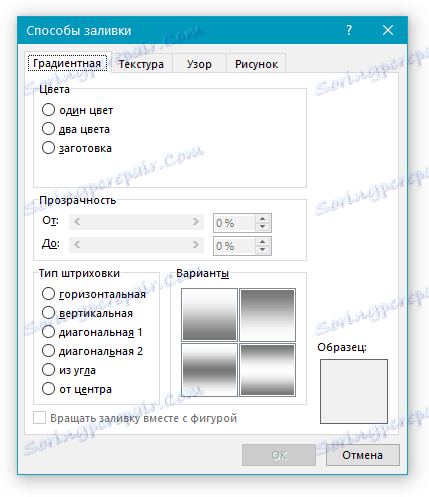
- текстура;

- візерунок;

- Малюнок (можна додати власне зображення).
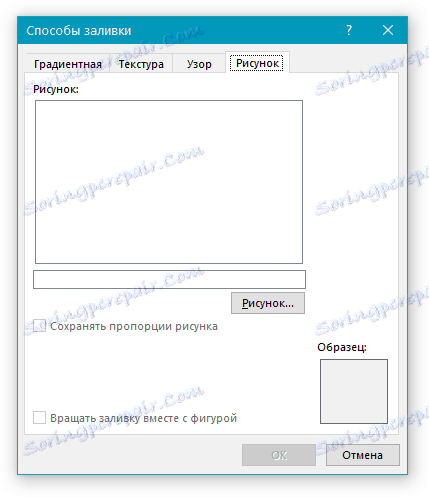
3. Фон сторінки зміниться відповідно до заданої вами типу заливки.
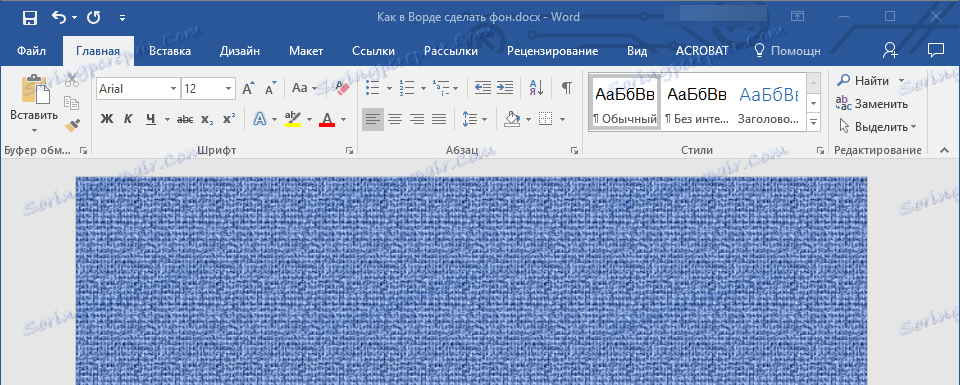
Зміна фону за текстом
Крім фону, що заповнює всю площу сторінки або сторінок, змінити колір фону в Ворді можна виключно для тексту. Для цих цілей можна використовувати один з двох інструментів: "Колір виділення тексту" або "Заливка", знайти які можна у вкладці "Головна" (раніше "Розмітка сторінки" або "Формат", в залежності від використовуваної версії програми).
У першому випадку текст буде залитий обраним вами кольором, але відстань між рядків залишиться білим, а сам фон буде починатися і закінчуватися там же, де і текст. У другому - фрагмент тексту або весь текст буде залитий суцільним прямокутним блоком, який буде покривати зайняту текстом площа, але закінчуватися / починатися в кінці / початку рядка. Заливка будь-яким з цих способів не поширюється на поля документа.
1. Виділіть за допомогою мишки фрагмент тексту, фон якого ви бажаєте змінити. Використовуйте клавіші "CTRL + A" для виділення всього тексту.

2. Виконайте одну з таких дій:
- Натисніть кнопку "Колір виділення тексту", розташовану в групі "Шрифт", і виберіть відповідний колір;

- Натисніть кнопку "Заливка" (група "Абзац") і виберіть необхідний колір заливки.

За скриншотам ви можете побачити, ніж ці методи зміни фону відрізняються один від одного.
урок: Як в Word прибрати фон за текстом
На цьому все, тепер ви знаєте, як зробити фон в документі Ворд, а також знаєте про те, що являють собою інструменти "Заливка" і "Колір виділення фону". Тепер ви точно зможете зробити документи, з якими працюєте, більш яскравими, привабливими і такими, що запам'ятовуються.